Apprenez à réinitialiser rapidement et facilement le menu Démarrer dans Windows 11 lorsqu’il ne fonctionne pas comme il se doit.
Généralement, le menu Démarrer dans Windows 11 fonctionne parfaitement bien. Cependant, dans certaines circonstances, le menu Démarrer peut ne pas fonctionner correctement. Par exemple, le menu Démarrer peut ne pas s’ouvrir, la fonction de recherche à l’intérieur ne fonctionne pas, ou vous ne pouvez pas ouvrir les applications à partir des applications, épingle ou unpinement, etc. Quel que soit votre cas spécifique, si vous pensez ou constatez que le menu Démarrer dans Windows 11 ne fonctionne pas comme il se doit, vous pouvez simplement le réinitialiser pour résoudre le problème. La bonne chose est que c’est assez facile à faire.
Dans ce guide rapide et facile, permettez-moi de vous montrer les étapes pour réinitialiser le menu Démarrer dans Windows 11. Commençons.
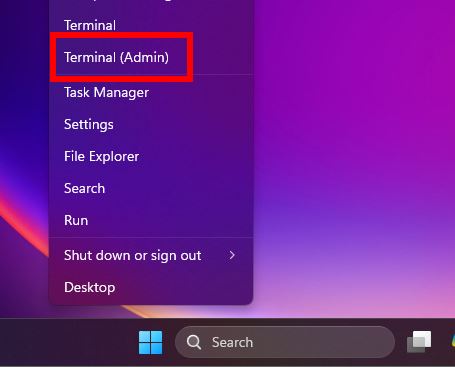
avant de démarrer
Les étapes ci-dessous nécessitent Pour réinitialiser le menu Démarrer dans Windows 11
cliquez avec le bouton droit l’icône” windows “sur l’option Taskbar.Select la commande” terminal (admin) “ exécuter la commande suivante. Get-appxpackage Microsoft.Windows.StartMenuexperiendHost | Reset-appxpackageclose la fenêtre” terminal “ redémarrer votre ordinateur. Après le redémarrage, le menu Démarrer est réinitialisé . Pour réinitialiser le menu de démarrage, nous devons utiliser PowerShell comme un administrateur via le terminal. Pour ouvrir le terminal, cliquez avec le bouton droit sur l’icône” windows “sur la barre des tâches et sélectionnez l’option” terminal (admin) “. Une fois que la fenêtre du terminal s’ouvre, exécutez la commande suivante dans It. Get-Appxpackage MicroSoft.Windows.StartMenusxExExExexexxExExExExe Reset-appxpackage Étapes détaillées (avec des écrans)